AMV转换精灵官方版是一款实用的视频格式转换软件,专门针对AMV格式。它能够将AVI、ASF、WMV、MPG、MPEG、MOV、DAT、RM、VOB等多种视频格式转换为AMV格式。该软件不仅支持128x128、160x128的分辨率转换,还兼容96x64、128x96、128x128三种不同的转换模式。AMV转换精灵操作便捷,并且集成了剪辑、裁剪、特效和字幕等工具。使用AMV转换精灵转换的视频文件,每分钟的文件大小大约在1.6MB到1.8MB之间,转换速度快,用户友好,易于上手。
-
1.6.3 电脑版查看
-
10.1.0.7563 中文版查看
-
1.0.0.2 电脑版查看
-
2.25 最新版查看

AMV转换精灵软件功能
1、支持128X128,160X128转换
2、提高软件转换速度
3、优化文件输出质量和体积
4、修正先前版本AMV转换画面颠倒问题
5、支持96X64,128X96,128X128三中方式转换
6、添加AMV精灵常见问题收集
7、内置了AMV转换精灵和AMV播放精灵
AMV转换精灵安装说明
1、在PC下载网将AMV转换精灵下载下来,会得到一个软件压缩包。
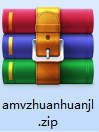
2、接着我们需要将软件包解压,找到其中的AMV转换.exe。
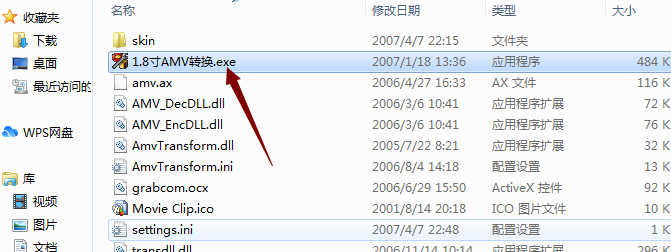
3、双击打开AMV转换.exe,就可以直接使用了。

AMV转换精灵使用方法
如何进行视频文件转换?
1、打开1.8寸AMV装换.exe
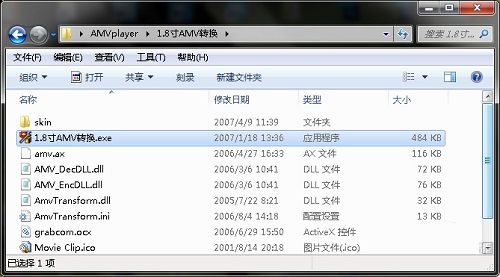
2、选择输入文件和输出文件路径,点击按钮即可开始转换
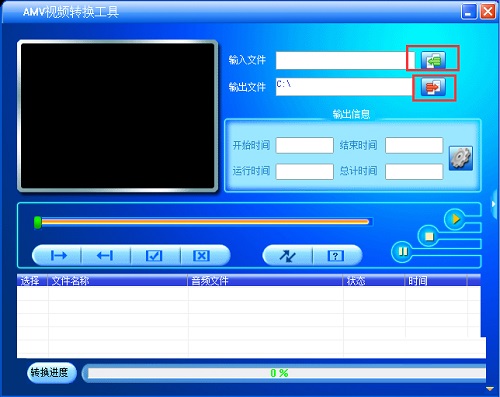
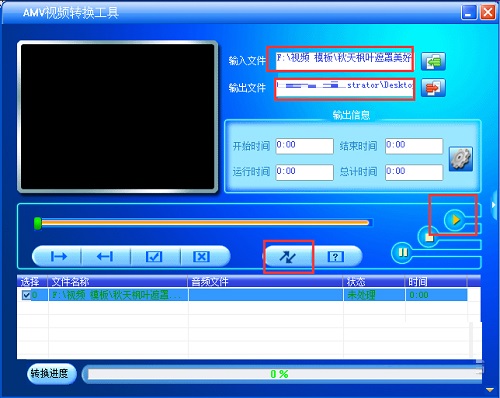
AMV转换精灵转换说明
1、若要转换RealPlay, QuickTime, MPEG2格式的文件时,请先安装相应的解码器。
2、详细步骤请看(狂详细) AMV精灵帮助.chm
3、安装完毕后,点开始打开AMV精灵。(注意:其实从网上下的解压包解压后不需要点安装什么的,因为解压后就是可以直接运行的程序了,打开这个叫AMV转换精灵.EXE的文件就可以转了)
4、此软件为中文,所以操作很容易 。
“输入文件” 指定要转换的源文件路径。可以点右边的文件夹图标来选择你要转换的源文件。
“输出文件” 设置转换后的文件的存放位置。可以点右这的光盘图标改变路径。
“输出信息” 这里显示要转换的视频的大小及长度等信息。
5、输出信息右边的齿轮图标为转换文件的属性设置,在列表先选择要设置的文件,然后点击它,就会弹出对话框设置相关属性。
6、设置完成以后,点击下面的双箭头的图标,开始转换, 最下面为转换进度,
7、转换完成后,软件自动调用AMV播放精灵播放,验证文件是否能正常播放。
8、此工具支持批量转换。是个非常小巧,但功能强大的工具。
AMV转换精灵常见问题
问:AMV转换精灵原始文件在预览时显示“未处理”?
答:PC没有安装解码此原始文件的解码器,可通过安装单体解码器或则直接安装新版暴风影音来解决。只有可以正常预览的文件才能正常转换。
问:AMV转换精灵如何删除多余的任务?
答:点击所选的单个或多个影音文件的右键选择“删除”,文件就会在列表中被删除。
同类软件对比
迅捷视频转换器官方版又被大家称为迅捷万能格式转换器。迅捷视频转换器与WMV转换器、QSV格式转换一样都是优秀的转换工具。迅捷视频转换器支持所有主流多媒体格式的相互转换,其中包括:MP4、MP3、AVI、SWF、APE、FLV、FLAC、MKV、AAC、3GP等。
神奇视频转换处理软件最新版是一款专业可靠的视频格式转换软件,神奇视频转换处理软件官方版包含有格式转换、视频剪切、视频转GIF、视频加水印、视频优化、旋转和翻转等六大功能区,神奇视频转换处理软件最新版支持MP4、MOV、MKV、AVI、M4V、MPG、VOB、WEBM、OGV等格式。
AMV转换精灵更新日志
1.修正先前版本AMV转换画面颠倒问题
2.支持96X64,128X96,128X128三中方式转换
3.添加AMV精灵常见问题收集
4.内置了AMV转换精灵和AMV播放精灵
5.提供网站支持http://tiha.bokee.com大量AMV下载
PCSOFT小编推荐:
AMV转换精灵可以支持AVI、ASF、WMV、MPG、MPEG、MOV、DAT、RM、VOB等多种视频格式转换为AMV格式。走过路过千万不要错过,错过了AMV转换精灵你就再也体验不到这么好的服务了。




 Flash中心
Flash中心
 鲁大师
鲁大师
 抖音电脑版
抖音电脑版
 QQ浏览器
QQ浏览器
 百度一下
百度一下
 photoshop cs6
photoshop cs6
 驱动精灵
驱动精灵
 360浏览器
360浏览器
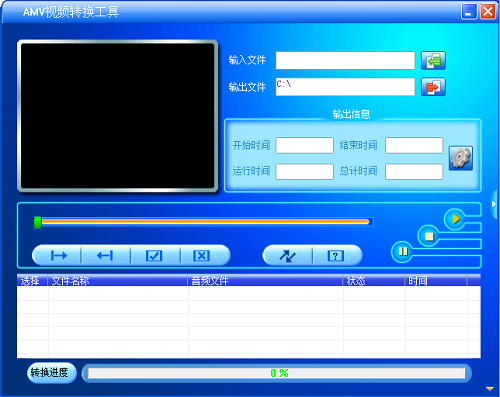














 金舟多聊
金舟多聊
 Google Chrome
Google Chrome
 风喵加速器
风喵加速器
 铃声多多
铃声多多
 网易UU网游加速器
网易UU网游加速器
 雷神加速器
雷神加速器
 爱奇艺影音
爱奇艺影音
 360免费wifi
360免费wifi
 360安全浏览器
360安全浏览器
 百度云盘
百度云盘
 Xmanager
Xmanager
 2345加速浏览器
2345加速浏览器
 极速浏览器
极速浏览器
 FinePrint(虚拟打印机)
FinePrint(虚拟打印机)
 360浏览器
360浏览器
 XShell2021
XShell2021
 360安全卫士国际版
360安全卫士国际版
 迅雷精简版
迅雷精简版





























